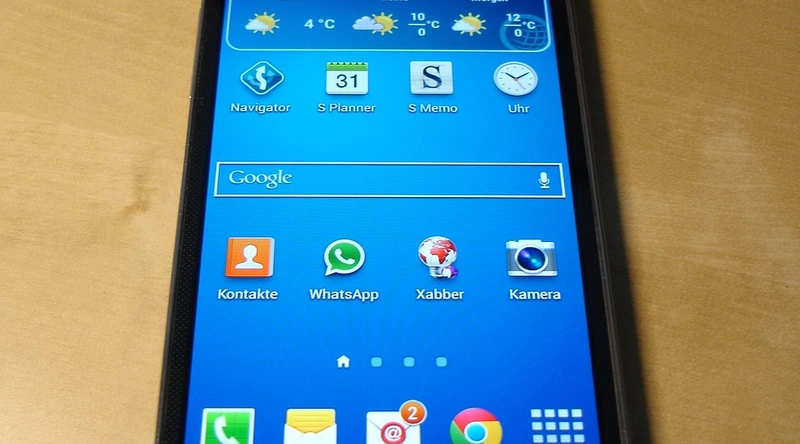


목차
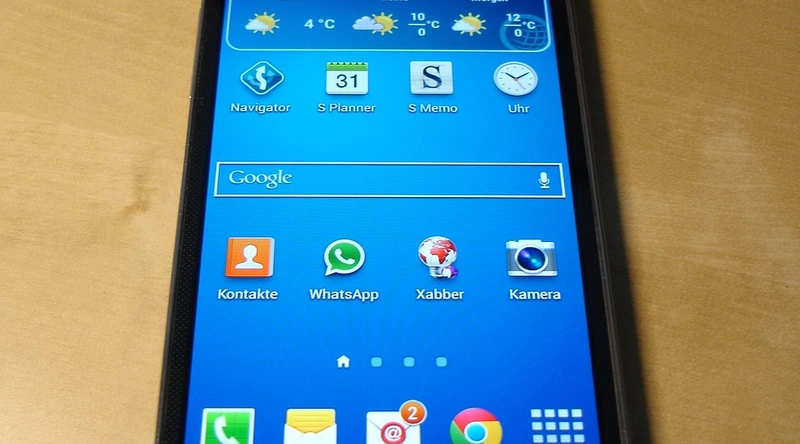

갤럭시 스마트폰을 새로 구매한 경우, 기존의 데이터 정보를 안전하고 효율적으로 옮기는 과정이 필수적입니다. 현대의 디지털 환경에서는 많은 정보를 스마트폰에 저장하고 있으며, 이러한 데이터는 개인의 소중한 자산으로 여겨집니다. 과거에는 기기 변경 시 데이터 전송이 복잡했지만, 현재는 스마트스위치와 같은 앱을 통해 쉽게 해결할 수 있게 되었습니다. 특히, 갤럭시S24를 새로 구매하면서 경험한 데이터 이전 과정은 많은 사용자들에게 유용한 정보를 제공할 것입니다.


스마트스위치는 다양한 데이터 유형을 지원하여, 사진, 연락처, 메시지 등을 손쉽게 이전할 수 있게 도와줍니다. 그러나 카카오톡과 같은 특정 앱의 데이터는 별도의 백업이 필요하므로, 이에 대한 주의가 필요합니다. 이 포스트에서는 갤럭시 데이터 옮기기 스마트스위치의 전체 과정을 자세히 설명드리겠습니다.


스마트스위치 앱은 구글 플레이 스토어에서 무료로 다운로드할 수 있습니다. 설치 후, 기존의 갤럭시 기기와 새로운 갤럭시 기기를 준비합니다. 사용자 인터페이스는 직관적이어서 누구나 쉽게 사용할 수 있도록 설계되어 있습니다. 새로운 기기에서 앱을 실행한 뒤, '시작하기' 버튼을 클릭합니다. 이후 'Galaxy 또는 안드로이드 기기'를 선택하여 데이터 이전 옵션을 선택합니다.


이 과정에서 구형 기기에서 QR코드를 스캔하여 연결을 진행하게 되며, 이때 무선 또는 유선 전송 방법을 선택할 수 있습니다. 유선 연결은 더욱 빠른 전송 속도를 제공하므로, 가능하다면 케이블을 이용한 연결을 추천합니다. 이와 같은 초기 설정 과정이 완료되면 데이터 이전의 본격적인 단계에 들어갑니다.


스마트스위치에서 데이터 전송 방법을 설정하는 단계는 매우 중요합니다. 사용자는 무선 또는 유선 방법 중 선택할 수 있습니다. 무선은 편리하지만, 데이터 전송 속도가 상대적으로 느릴 수 있습니다. 반면에 유선 연결은 안정적이며 빠른 전송 속도를 제공합니다. 연결 방식에 따라 적절한 케이블을 준비해야 하며, 일반적으로 데이터 전송을 지원하는 USB-C 케이블이 사용됩니다.
구형 핸드폰에서 어떤 데이터를 가져올 것인지 선택하는 화면이 나타납니다. 이때 필요한 데이터 항목을 선택하고, 전송 버튼을 눌러야 합니다. 데이터 용량이 클 경우, 전송 시간이 길어질 수 있으니 이 점도 고려해야 합니다. 대규모 데이터 이전은 일반적으로 1시간 이상 소요될 수 있습니다.


데이터 전송 과정에서 갤럭시 스마트스위치는 사용자가 이전할 항목을 선택할 수 있도록 도와줍니다. 기본적으로 연락처, 사진, 동영상, 메시지 및 앱 데이터 등을 이전할 수 있습니다. 이 단계에서는 필요한 항목만 선택하여 보다 효율적으로 전송할 수 있습니다. 선택이 완료되면 '전송' 버튼을 클릭하여 데이터 전송을 시작합니다.
전송이 완료되면 결과 화면이 나타나며, 이때 모든 데이터가 성공적으로 이전되었는지 확인할 수 있습니다. 특별히 카카오톡 데이터와 같은 특정 앱의 데이터는 스마트스위치로 전송되지 않으므로, 별도로 백업해야 한다는 점을 잊지 마세요. 전송 중에는 앱이 꺼지지 않도록 주의해야 합니다.


데이터 전송이 완료되면, 새로운 갤럭시 기기에서 가져온 데이터를 확인할 수 있습니다. 이 과정에서 앱들이 자동으로 설치되고, 필요한 설정이 완료됩니다. 사용자는 이런 과정에서 불필요한 데이터가 없도록 확인하고, 필요한 경우 추가 설정을 진행할 수 있습니다. 또한, 갤럭시 스마트폰을 사용하기 위해 유심칩을 새 기기로 옮기는 단계도 잊지 말아야 합니다.
이러한 과정을 통해 완벽하게 데이터가 이전되었는지 확인할 수 있습니다. 만약 문제가 발생한다면, 스마트스위치의 도움말이나 고객센터에 문의하여 해결할 수 있습니다. 데이터 이전은 사용자에게 큰 만족감을 주는 과정이므로, 주의 깊게 진행하시기 바랍니다.


갤럭시 데이터 옮기기 스마트스위치를 사용할 때 몇 가지 주의사항이 있습니다. 첫째, 카카오톡과 같은 특정 앱의 데이터는 별도로 백업해야 합니다. 이외에도 전송할 데이터의 양에 따라 전송 시간이 달라지므로, 충분한 시간을 두고 진행하는 것이 좋습니다. 둘째, 무선 전송 시에는 네트워크 환경이 안정적인지 확인해야 합니다. 불안정한 환경에서는 데이터 전송이 중단될 수 있습니다.
셋째, 데이터 전송 중에는 어플리케이션이 중단되지 않도록 화면을 켜두는 것이 좋습니다. 전송 과정에서 기기가 꺼지면 데이터 누락이 발생할 수 있습니다. 마지막으로, 전송 완료 후에는 새로운 기기에서 모든 데이터가 정상적으로 이전되었는지 확인하는 것이 중요합니다.


A1: 대부분의 데이터는 스마트스위치를 통해 이전할 수 있지만, 카카오톡 데이터와 같은 특정 앱 데이터는 별도로 백업해야 합니다.
A2: 데이터 전송을 지원하는 USB-C 케이블을 사용하면 됩니다. 서드파티 제품도 사용할 수 있지만, 정품 케이블을 추천합니다.
A3: 데이터 전송 중 문제가 발생하면 스마트스위치의 도움말을 참조하거나 고객센터에 문의하여 문제를 해결할 수 있습니다.
갤럭시 데이터 옮기기 스마트스위치의 사용법을 통해 데이터 이전이 얼마나 간편한지를 알 수 있습니다. 데이터 이전 과정은 새 핸드폰을 사용하는 데 있어 첫 번째 단계로, 성공적인 데이터 이전은 사용자에게 만족감을 제공합니다. 이 과정에서 주의사항을 잘 지킨다면, 누구나 손쉽게 데이터를 옮길 수 있습니다. 스마트스위치를 활용하여 여러분의 소중한 데이터를 안전하게 이전해 보시기 바랍니다.
이러한 경험을 통해 새로운 갤럭시 기기를 더욱 효과적으로 활용할 수 있으며, 데이터 관리에 대한 이해도를 높일 수 있습니다. 모든 사용자들이 스마트폰을 쉽게 변경하고, 필요한 데이터를 간편하게 이전할 수 있는 환경이 조성되기를 바랍니다.